주요 내용
패키지 목록을 정기적으로 업데이트하는 것은 최신 소프트웨어 패키지, 보안 패치, 버그 수정, 최적화된 종속성 관리에 대한 액세스 권한을 부여하여 우분투 시스템의 보안과 최신성을 유지하는 데 매우 중요합니다.
패키지를 찾을 수 없습니다” 오류 메시지. 따라서 시스템에서 명령을 실행할 때 관련된 복잡한 사항을 염두에 두어야 합니다.
액세스 권한이 필요한 소프트웨어 패키지와 상호 참조하여 리포지토리 세부 정보의 정확성을 확인하세요. 특정 프로그램에 결함이 있는 경우, 신뢰할 수 있고 꼼꼼하게 유지 관리되는 소스를 통합하여 가용성을 높이는 것이 좋습니다.
고급 패키징 도구(APT)와 상호 작용하는 동안 “패키지를 찾을 수 없음” 오류가 발생합니다.
우분투를 사용하는 동안 “패키지를 찾을 수 없습니다” 오류 메시지가 표시됩니다. 이 문제는 경험이 없는 사용자와 숙련된 관리자 모두에게 널리 퍼져 있습니다. 그러나이 문제를 해결할 수있는 지식이 있으면 우분투에 대한 숙련도가 크게 향상됩니다.
패키지 목록 업데이트
패키지 인벤토리를 정기적으로 업데이트하는 것은 강력하고 신뢰할 수 있는 최신 우분투 운영 체제를 유지하는 데 매우 중요합니다. 무엇보다도 이 조치는 잠재적인 취약성과 불안정성으로부터 보호하면서 최적의 소프트웨어 환경을 보장합니다.
패키지 인벤토리 업데이트는 터미널 또는 명령 프롬프트에서 “sudo apt-get update” 명령을 실행하여 리포지토리 캐시를 새로 고치고 설치된 패키지에 대해 사용 가능한 업데이트를 검색하여 수행할 수 있습니다.
sudo apt update
새 프로그램을 설치해야 할 때마다 앞서 언급한 명령을 실행해야 합니다. 사용 가능한 패키지 목록을 업데이트하면 해당 프로그램의 최신 버전과 추가 프로그램에 액세스할 수 있습니다.
“sudo apt update” 명령을 실행하면 시스템의 소프트웨어 패키지를 업데이트하는 것 외에도 많은 이점이 있습니다. 운영 체제 또는 설치된 애플리케이션의 취약점을 해결하는 중요한 보안 패치에 액세스할 수 있어 컴퓨터의 보안 환경을 더욱 안전하게 유지할 수 있습니다. 또한 오류를 수정하거나 시스템 성능을 개선하는 필수 버그 수정을 설치할 수 있습니다. 또한 이 명령은 종속성 해결 기능을 향상시켜 여러 프로그램을 동시에 설치할 때 발생할 수 있는 소프트웨어 충돌이나 호환성 문제를 방지할 수 있습니다. 전반적으로 “sudo apt update” 명령을 실행하는 것은 Linux 기반 운영 체제의 안정성, 보안 및 전반적인 상태를 유지하는 데 필수적인 작업입니다.
올바른 패키지 이름 사용
Windows와 달리 Linux는 파일 이름 규칙에서 대문자와 소문자의 구분을 인식하여 대문자에 민감하게 반응합니다. 예를 들어, “Test.txt”, “TEST.txt”, “TesT.txt”라는 제목의 파일은 Linux의 파일 시스템 구조에서 별도의 엔티티로 간주됩니다.
“패키지를 찾을 수 없음” 문제.
앞서 언급한 유틸리티를 사용하면 “apt” 명령을 통해 이름 일부를 입력하여 패키지를 찾을 수 있습니다. 예를 들어, 널리 사용되는 화면 캡처 도구인 Flameshot을 찾으려고 하는데 전체 제목을 기억할 수 없는 경우 다음과 같이 첫 글자를 사용하여 검색할 수 있습니다:
apt search flame
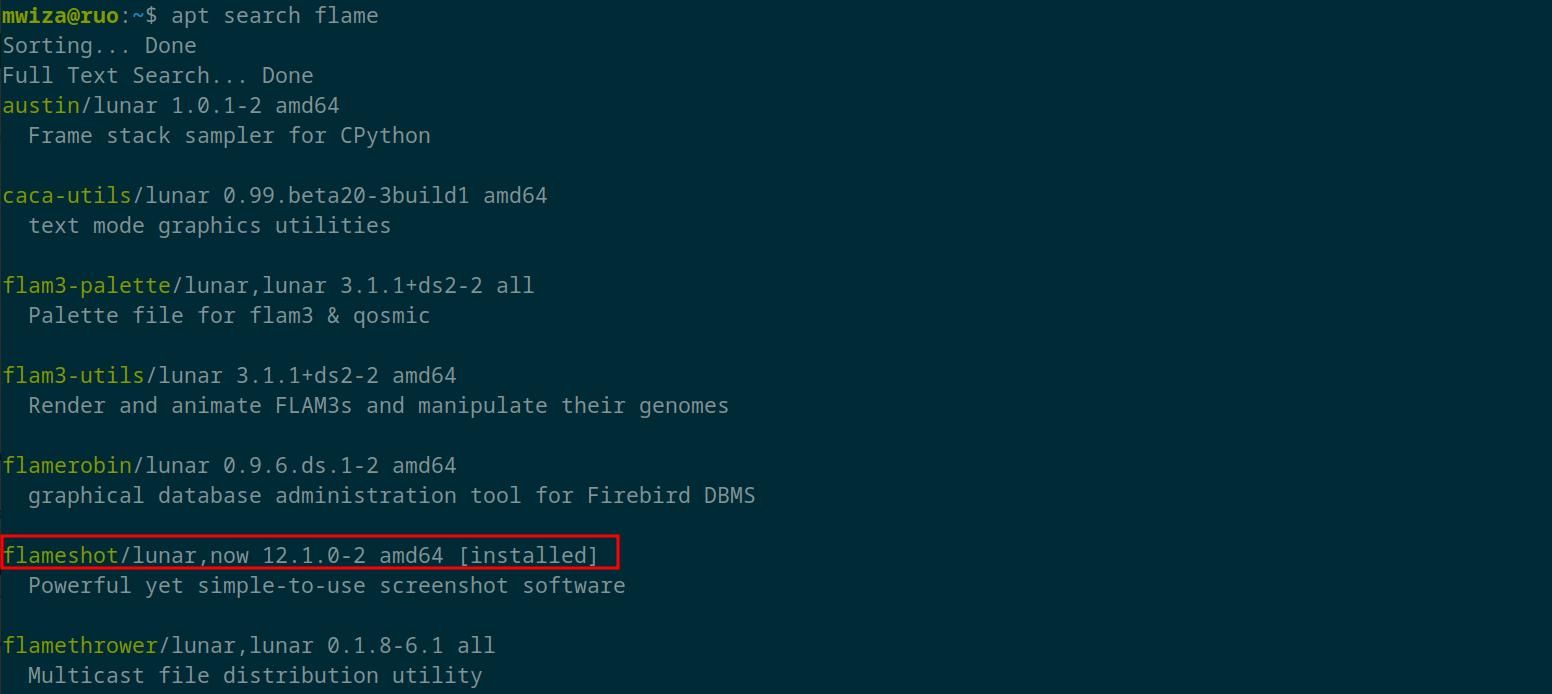
저장소 정보 확인
애플리케이션 패키지 도구(APT)는 기기의 지정된 저장소 그룹으로 소프트웨어 설치를 제한하며, 이는 프로그램의 조달을 제한된 수의 평판이 좋은 채널로 제한하여 보안을 강화하는 효과적인 수단으로 작용합니다.
우분투에는 기본적으로 사전 구성된 특정 저장소가 포함되어 있지만, 현재 저장소에서 사용할 수 없는 소프트웨어를 얻기 위해 이러한 저장소를 보완해야 하는 경우가 있을 수 있습니다.
다음 명령을 사용하여 구성된 리포지토리를 확인하시기 바랍니다:
cat /etc/apt/sources.list
소스 목록의 일반적인 리포지토리 집합은 ‘#’ 기호를 사용하여 설명을 표시하지 않고 기본적으로 활성화되어 있어야 합니다.
deb http://archive.ubuntu.com/ubuntu/ release-name main restricted universe multiverse
deb http://archive.ubuntu.com/ubuntu/ release-name-updates main restricted universe multiverse
deb http://archive.ubuntu.com/ubuntu/ release-name-backports main restricted universe multiverse
deb http://security.ubuntu.com/ubuntu/ release-name-security main restricted universe multiverse
앞서 언급한 스니펫의 릴리스 이름은 터미널 세션에서 “lsb\_release -c”를 실행하여 얻을 수 있는 현재 우분투 버전의 명칭으로 대체됩니다. 앞서 언급한 명령으로 생성된 코드명은 현재 릴리스 이름을 나타내는 지표 역할을 합니다.

Linux 시스템에 추가 소프트웨어 리포지토리를 통합하는 프로세스는 일반적으로 간단하고 복잡하지 않습니다. 원하는 소프트웨어 패키지의 설치 지침에 새 리포지토리 추가가 필요한지 여부가 표시되어 있으므로 설치 지침을 주의 깊게 검토하는 것이 중요합니다.
시스템 보안 조치의 무결성을 보장하기 위해서는 저장소뿐만 아니라 신뢰할 수 있고 정기적으로 유지 관리되는 PPA(개인 패키지 아카이브)를 통합하는 것이 필수적입니다.
소프트웨어 호환성 확인
비호환성 문제로 인해 ‘패키지를 찾을 수 없음’ 오류 메시지가 표시됩니다.
“apt show
apt show flameshot
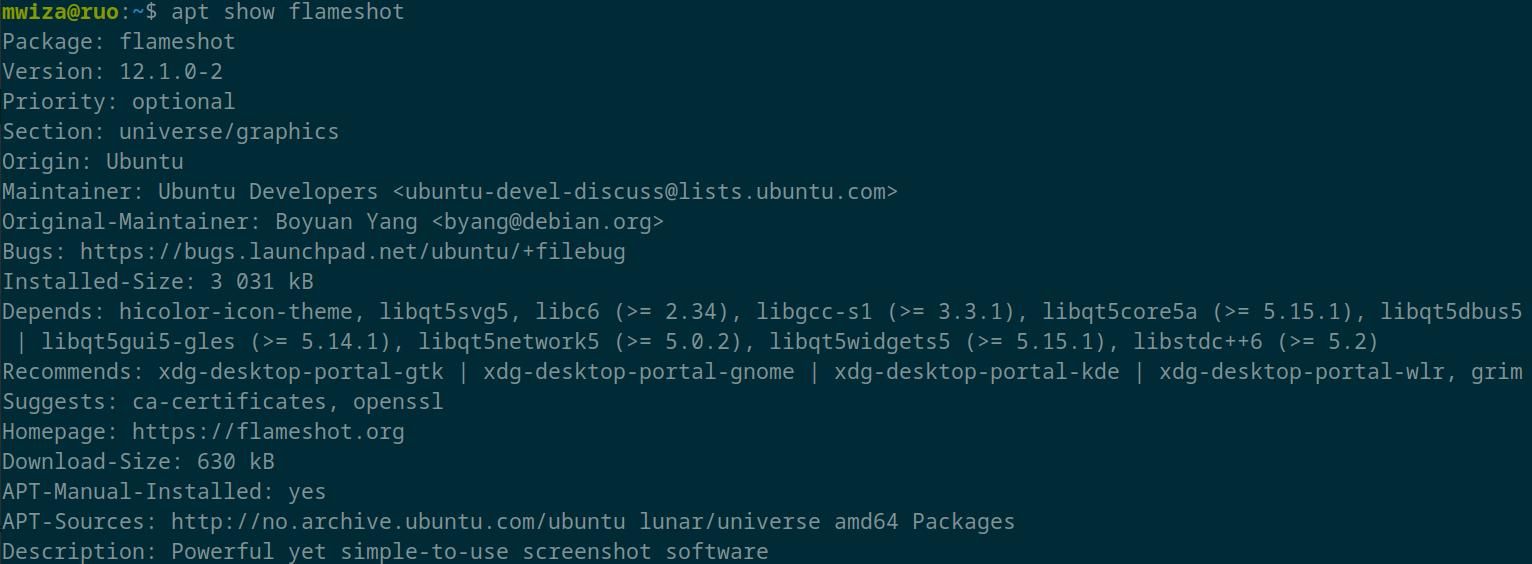
설치를 진행하기 전에 해당 패키지의 공식 웹사이트에서 호환성 정보를 참조하여 우분투 시스템에 설치하려는 모든 소프트웨어 패키지가 특정 버전과 호환되는지 확인합니다.
기타 수정
이전 해결 방법으로 문제가 해결되지 않은 경우, 패키지 캐시를 지운 다음 다음 명령을 실행하여 패키지 목록을 업데이트하는 것이 좋습니다:
sudo apt clean && sudo apt update
“sudo apt update && apt install cowsay” 명령을 실행하여 “cowsay” 같은 소형 애플리케이션을 도입하려고 시도해 볼 수 있습니다. 이 작업은 모든 시스템 구성 요소가 제대로 작동하는지 확인하는 역할을하며 사용자가 문자 ‘m’을 입력 할 때 재미있는 시각 효과를 즐길 수 있도록합니다.
이제 우분투에서 “E : 패키지를 찾을 수 없음”오류를 수정할 수 있습니다
특정 시점에서 우분투를 사용하는 동안 “패키지를 찾을 수 없음”오류가 발생했습니다. 다행히도이 문제에는 실행 가능한 해결책이 있으며 필요한 지식이 있으면 자신감을 가지고 효과적으로 해결할 수 있습니다.
유사한 문제의 재발을 방지하려면 컴퓨터 시스템에서 누락되거나 손상된 소프트웨어 구성 요소가 있는지 경계하고 지속적으로 모니터링하는 것이 필수적입니다.